ዝርዝር ሁኔታ:
- ደረጃ 1: የሚያስፈልግዎት
- ደረጃ 2 - ወረዳ - ላኪ
- ደረጃ 3 - ወረዳ - ተቀባይ
- ደረጃ 4: ቪሱሲኖን ይጀምሩ ፣ እና የአርዱዲኖ UNO ቦርድ ዓይነትን ይምረጡ
- ደረጃ 5 - ላኪ - በቪሱinoኖ ውስጥ አካላትን ያክሉ ፣ ያቀናብሩ እና ያገናኙ
- ደረጃ 6: ተቀባይ - በቪሱinoኖ አክል እና አካላትን ያዘጋጁ
- ደረጃ 7: ተቀባይ - በቪሱinoኖ አገናኝ ክፍሎች ውስጥ
- ደረጃ 8 - የአርዲኖን ኮድ ይፍጠሩ ፣ ያጠናቅሩ እና ይስቀሉ
- ደረጃ 9: ይጫወቱ

ቪዲዮ: HC-12 የረጅም ርቀት ርቀት የአየር ሁኔታ ጣቢያ እና የዲኤችቲ ዳሳሾች -9 ደረጃዎች

2024 ደራሲ ደራሲ: John Day | [email protected]. ለመጨረሻ ጊዜ የተሻሻለው: 2024-01-30 07:29

በዚህ መማሪያ ውስጥ ሁለት dht ዳሳሾችን ፣ HC12 ሞጁሎችን እና I2C ኤልሲዲ ማሳያ በመጠቀም የርቀት ረጅም የአየር ሁኔታን ጣቢያ እንዴት መሥራት እንደሚቻል እንማራለን።
ቪዲዮውን ይመልከቱ!
ደረጃ 1: የሚያስፈልግዎት




- 2X HC-12 ሞዱል
- I2C LCD ማሳያ 4X20
- 2 DHT ዳሳሾች (በፕሮጀክታችን ውስጥ DHT11 ፣ DHT22 ን እንጠቀማለን)
- 2X Arduino UNO (ወይም ሌላ ማንኛውም አርዱዲኖ)
- የዳቦ ሰሌዳ
- ዝላይ ሽቦዎች
- ቪሱኖ ሶፍትዌር - ቪሱኖን ያውርዱ
ደረጃ 2 - ወረዳ - ላኪ

- ኤችሲ -12 ፒን [ቪሲሲ] ን ከአርዱዲኖ ፒን [5 ቮ] ጋር ያገናኙ
- HC-12 pin [GND] ን ከአርዱዲኖ ፒን [GND] ጋር ያገናኙ
- HC-12 ሚስማር [TX] ን ከአርዱዲኖ ፒን [RX] ጋር ያገናኙ
- HC-12 ፒን [RX] ን ከአርዱዲኖ ፒን [TX] ጋር ያገናኙ
- DHT22 ን (ወይም ሌላ ማንኛውንም የ DHT ዳሳሽ) ከ Arduino Digital Digital 3 ጋር ይገናኙ
- DHT22 ፒን ቪሲሲ (+) ከአርዱዲኖ ፒን 5 ቪ ጋር ያገናኙ
- DHT22 ፒን GND (-) ን ከአርዱዲኖ ፒን GND ጋር ያገናኙ
ማሳሰቢያ -ኮዱን በቪሱኖ ውስጥ ሲሰቅሉ የአርዱዲኖን ፒን [አርኤክስ] ማለያየቱን ያረጋግጡ ፣ እና ከተጫነ በኋላ መልሰው ያገናኙት።
ደረጃ 3 - ወረዳ - ተቀባይ

- ኤችሲ -12 ፒን [ቪሲሲ] ን ከአርዱዲኖ ፒን [5 ቮ] ጋር ያገናኙ
- HC-12 pin [GND] ን ከአርዱዲኖ ፒን [GND] ጋር ያገናኙ
- HC-12 ሚስማር [TX] ን ከአርዱዲኖ ፒን [RX] ጋር ያገናኙ
- HC-12 ፒን [RX] ን ከአርዱዲኖ ፒን [TX] ጋር ያገናኙ
- ኤልሲዲ ማሳያ ፒን [VCC] ን ከአርዱዲኖ ፒን [5V] ጋር ያገናኙ
- ኤልሲዲ ማሳያ ፒን [GND] ን ከአርዱዲኖ ፒን [GND] ጋር ያገናኙ
- ኤልሲዲ ማሳያ ፒን [ኤስዲኤ] ን ከአርዱዲኖ ፒን [ኤስዲኤ] ጋር ያገናኙ
- ኤልሲዲ ማሳያ ፒን [SCL] ን ከአርዱዲኖ ፒን [SCL] ጋር ያገናኙ
- DHT11 ን (ወይም ሌላ ማንኛውንም የ DHT ዳሳሽ) ፒን ከአርዱዲኖ ዲጂታል ፒን 2 ጋር ያገናኙ
- DHT11 ፒን ቪሲሲ (+) ከአርዱዲኖ ፒን 5 ቪ ጋር ያገናኙ
- DHT11 ፒን GND (-) ን ከአርዱዲኖ ፒን GND ጋር ያገናኙ
ማሳሰቢያ -ኮዱን በቪሱኖ ውስጥ ሲሰቅሉ የአርዱዲኖን ፒን [አርኤክስ] ማለያየቱን ያረጋግጡ ፣ እና ከተጫነ በኋላ መልሰው ያገናኙት።
ደረጃ 4: ቪሱሲኖን ይጀምሩ ፣ እና የአርዱዲኖ UNO ቦርድ ዓይነትን ይምረጡ


ቪሱኖው https://www.visuino.eu እንዲሁ መጫን ያስፈልገዋል። ነፃ ሥሪት ያውርዱ ወይም ለነፃ ሙከራ ይመዝገቡ።
በመጀመሪያው ሥዕሉ ላይ እንደሚታየው ቪሱሲኖን ይጀምሩ በቪሱኖ ውስጥ በአርዱዲኖ ክፍል (ሥዕል 1) ላይ ባለው “መሣሪያዎች” ቁልፍ ላይ ጠቅ ያድርጉ መገናኛው ሲመጣ ፣ በስዕሉ 2 ላይ እንደሚታየው “Arduino UNO” ን ይምረጡ።
ደረጃ 5 - ላኪ - በቪሱinoኖ ውስጥ አካላትን ያክሉ ፣ ያቀናብሩ እና ያገናኙ




- የ “Pulse Generator” ክፍልን ያክሉ እና በንብረቶች መስኮት ውስጥ ድግግሞሽ ወደ 5Hz ያዘጋጁ
- “እርጥበት እና ቴርሞሜትር DHT11/21/22/AM2301” ክፍልን ያክሉ ፣ እና በንብረቶች መስኮት ውስጥ ዓይነቱን ይምረጡ ፣ በእኛ ሁኔታ DHT22
- “አናሎግ ወደ አናሎግ ድርድር” ያክሉ እና በንብረቶች መስኮት ውስጥ የግቤት ፒኖችን ወደ 2 ያዋቅሩ
- የ “ፓኬት” ክፍልን ይጨምሩ ፣ በእሱ ላይ ሁለቴ ጠቅ ያድርጉ እና በኤለመንቶች መስኮት ውስጥ “አናሎግ ድርድር” ን ወደ ግራ ጎትት ፣ ከዚያ የኤለመንቶች መስኮቱን ይዝጉ።
- PulseGenerator1 ፒን ከእርጥበት ጋር ያገናኙ ቴርሞሜትር 1 ፒን ሰዓት እና ፓኬት 1 ፒን ሰዓት
- እርጥበትን ቴርሞሜትር 1 ፒን ዳሳሽ ከአርዲኖ ዲጂታል ፒን 3 ጋር ያገናኙ
- እርጥበትን ቴርሞሜትር 1 ፒን የሙቀት መጠንን ከአናሎግ ቶአናሎግ አርሬ 1 ፒን [0] እና ሰዓት ሰካ
- እርጥበትን ቴርሞሜትር 1 ፒን እርጥበት ከአናሎግ ቶአናሎግ አርሬ 1 ፒን [1] እና ሰዓት ሰካ
- AnalogToAnalogArray1 ን ወደ Packet1> አናሎግ ድርድር 1 ፒን ያገናኙ
- Packet1 ን ወደ Arduino Serial [0] pin In
ደረጃ 6: ተቀባይ - በቪሱinoኖ አክል እና አካላትን ያዘጋጁ




- የ “Pulse Generator” ክፍልን ይጨምሩ እና በንብረቶች መስኮት ውስጥ ድግግሞሽ ወደ 5 ያዘጋጁ
- “እርጥበት እና ቴርሞሜትር DHT11/21/22/AM2301” ክፍልን እና በባህሪያት መስኮት ስብስብ ውስጥ ዓይነት ይጨምሩ (በእኛ ሁኔታ የእሱ DHT11)
- “ፈሳሽ ክሪስታል ማሳያ (ኤልሲዲ) - I2C” ክፍልን ይጨምሩ እና በንብረቶች መስኮት ውስጥ አምዶችን ወደ 20 ፣ ረድፎችን ወደ 4 ያዋቅሩ
- በ “LiquidCrystalDisplay1” ላይ ሁለቴ ጠቅ ያድርጉ እና በኤለመንቶች መስኮት ውስጥ “የጽሑፍ መስክ” ን ወደ ግራ ጎን ይጎትቱ እና በንብረቶች መስኮት ውስጥ ስፋት ወደ 20
- በኤለመንቶች መስኮት ውስጥ ሌላ “የጽሑፍ መስክ” ወደ ግራ ጎን ይጎትቱ እና በንብረቶች መስኮት ውስጥ ረድፍ 1 ን እና ስፋቱን ወደ 20 ያዋቅሩ
- በኤለመንቶች መስኮት ውስጥ ሌላ “የጽሑፍ መስክ” ወደ ግራ ጎን ይጎትቱ እና በንብረቶች መስኮት ውስጥ ረድፍ 2 ን እና ስፋቱን ወደ 20 ያዋቅሩ
- በኤለመንቶች መስኮት ውስጥ ሌላ “የጽሑፍ መስክ” ወደ ግራ ጎን ይጎትቱ እና በንብረቶች መስኮት ውስጥ ረድፍ 3 ን እና ስፋቱን ወደ 20 ያዋቅሩ
- የእቃዎቹን መስኮት ይዝጉ
4X “ቅርጸት የተቀረጸ ጽሑፍ” ክፍልን ያክሉ እና በንብረቶች መስኮት ውስጥ ለእያንዳንዱ ጽሑፍ ወደ %0 %1 ያዘጋጁ
- በ “FormattedText1” ላይ ሁለቴ ጠቅ ያድርጉ እና በኤለመንቶች መስኮት ውስጥ “የጽሑፍ ኤለመንት” ን ወደ ግራ ጎኑ እና በባህሪያት መስኮቱ ውስጥ ያዋቅሩ የመጀመሪያ እሴት ወደ ውስጥ - በ TEMP ውስጥ: በኤለመንቶች መስኮት ውስጥ “አናሎግ ኤለመንት” ን ወደ ግራ ጎን እና ወደ ውስጥ ይጎትቱ የንብረቶች መስኮት ቅንብር 2 ን ክፍሎች መስኮቱን ይዝጉ
- በ “FormattedText2” ላይ ሁለቴ ጠቅ ያድርጉ እና በኤለመንቶች መስኮት ውስጥ “የጽሑፍ ኤለመንት” ን ወደ ግራ ጎኑ እና በባህሪያት መስኮቱ ውስጥ ያዋቅሩ የመጀመሪያ እሴት ወደ ውስጥ - HUM: በኤለመንቶች መስኮት ውስጥ “አናሎግ ኤለመንት” ን ወደ ግራ ጎን እና ወደ ውስጥ ይጎትቱ የንብረቶች መስኮት ቅንብር ወደ 2 ትክክለኛነት ክፍሎቹን መስኮት ይዝጉ
-
በ “FormattedText3” ላይ ሁለቴ ጠቅ ያድርጉ እና በኤለመንቶች መስኮት ውስጥ “የጽሑፍ ኤለመንት” ን ወደ ግራ ጎኑ እና በንብረቶች መስኮት ውስጥ ያዋቅሩ የመጀመሪያ እሴት ወደ ውጭ ውጣ: በኤለመንቶች መስኮት ውስጥ “አናሎግ ንጥረ ነገር” ን ወደ ግራ ጎን እና ወደ ውስጥ ይጎትቱ የንብረቶች መስኮት ቅንብር ወደ 2 ተስተካክሏል
የእቃዎቹን መስኮት ይዝጉ
- በ “FormattedText4” ላይ ሁለቴ ጠቅ ያድርጉ እና በኤለመንቶች መስኮት ውስጥ “የጽሑፍ ኤለመንት” ን ወደ ግራ ጎኑ እና በባህሪያት መስኮቱ ውስጥ ያዋቅሩ የመጀመሪያ እሴት ወደ - ውጪ HUM: በ Elements መስኮት ውስጥ “አናሎግ ኤለመንት” ን ወደ ግራ እና ወደ ውስጥ ይጎትቱ የንብረቶች መስኮት ቅንብር 2 ን ክፍሎች መስኮቱን ይዝጉ
- «Unpacket» ክፍልን ያክሉ
- በ Unpacket1 ላይ ሁለቴ ጠቅ ያድርጉ እና በኤለመንቶች መስኮት ውስጥ ይጎትቱ አናሎግ ድርድር ወደ ግራ ይዝጉ የእቃዎቹን መስኮት ይዝጉ የእቃዎቹን መስኮት ይዝጉ
- “የአናሎግ ድርድር ወደ አናሎግ” ክፍል ይጨምሩ እና በንብረቶች መስኮት ውስጥ የውጤት ፒኖችን ወደ 2 ያዘጋጁ
ደረጃ 7: ተቀባይ - በቪሱinoኖ አገናኝ ክፍሎች ውስጥ



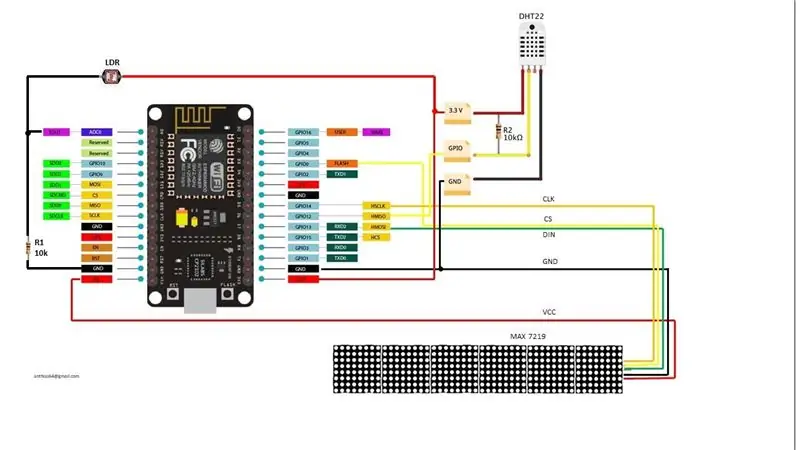
- “PulseGenerator1” ን ከ “HumidityThermometer1” ፒን ሰዓት ጋር ያገናኙ
- «HumidityThermometer1» ን ፒን ዳሳሽ ከአርዲኖ ዲጂታል ፒን 2 ጋር ያገናኙ
- “HumidityThermometer1” ፒን የሙቀት መጠንን ወደ “FormattedText1”> አናሎግ ኤለመንት 1 ፒን ያስገቡ ፣ እና ሰዓት ሰካ
- “HumidityThermometer1” ን እርጥበት ወደ “FormattedText2”> አናሎግ ኤለመንት 1 ፒን ያስገቡ ፣ እና ሰዓት ሰካ
- Arduino Serial [0] pin ን ወደ «Unpacket1» pin In
- “Unpacket1”> AnalogArray1pin ን ወደ “AnalogArrayToAnalog1” ፒን ያገናኙ
- «AnalogArrayToAnalog1» ን ሚስማር [0] ወደ «FormattedText3»> አናሎግ ኤሌሜንቴ 1 ፒን ፣ እና ፒን ሰዓት ያገናኙ
- «AnalogArrayToAnalog1» ን ሚስማር [1] ከ «FormattedText4»> አናሎግ ኤሌሜንቴሽን 1 ፒን ፣ እና ፒን ሰዓት ጋር ያገናኙ
- “FormattedText1” ን ወደ “LiquidCrystalDisplay1”> Text Field1 Pin In
- “FormattedText2” ን ወደ “LiquidCrystalDisplay1”> Text Field2 Pin In
- “FormattedText3” ን ወደ “LiquidCrystalDisplay1”> Text Field3 Pin In
- “FormattedText4” ን ወደ “LiquidCrystalDisplay1”> Text Field4 Pin In
- “LiquidCrystalDisplay1” ፒን I2C ን ወደ Arduino ፒን I2C In ያገናኙ
ደረጃ 8 - የአርዲኖን ኮድ ይፍጠሩ ፣ ያጠናቅሩ እና ይስቀሉ

ለሁለቱም ላኪ እና ተቀባይ -
በቪሱinoኖ ውስጥ ፣ ከታች “ግንባታ” ትር ላይ ጠቅ ያድርጉ ፣ ትክክለኛው ወደብ መመረጡን ያረጋግጡ ፣ ከዚያ “ማጠናቀር/መገንባት እና ስቀል” ቁልፍን ጠቅ ያድርጉ።
በጣም አስፈላጊ! አርዱinoኖ ላይ ፒን አር ኤክስ ግንኙነቱ እንደተቋረጠ እና ከተጫነ በኋላ መልሰው ማገናኘቱን ያረጋግጡ።
ደረጃ 9: ይጫወቱ
ሁለቱንም የአርዱዲኖ UNO ሞጁሎችን ኃይል ካደረጉ ፣ በተቀባዩ ላይ ያለው ማሳያ ከሁለቱም ዳሳሾች የሙቀት መጠኑን እና እርጥበትን ማሳየት ይጀምራል። ላኪውን ወደ ውጭ ማስቀመጥ እና የውስጠኛውን እና የውጭውን የሙቀት መጠን መከታተል ይችላሉ።
እንኳን ደስ አላችሁ! ከቪሱinoኖ ጋር ፕሮጀክትዎን አጠናቀዋል። ከዚህ ጋር ተያይ attachedል ፣ ለዚህ አስተማሪ የፈጠርኩት የቪሱኖ ፕሮጀክት ፣ እሱን ማውረድ እና በቪሱኖ ውስጥ መክፈት ይችላሉ-
የሚመከር:
የ NaTaLia የአየር ሁኔታ ጣቢያ - አርዱዲኖ ሶላር ኃይል ያለው የአየር ሁኔታ ጣቢያ በትክክለኛው መንገድ ተከናውኗል - 8 ደረጃዎች (ከስዕሎች ጋር)

የ NaTaLia የአየር ሁኔታ ጣቢያ - አርዱዲኖ ሶላር የተጎላበተው የአየር ሁኔታ ጣቢያ በትክክለኛው መንገድ ተከናውኗል - በ 1 የተለያዩ ቦታዎች ላይ ከ 1 ዓመት ስኬታማ ክወና በኋላ በፀሐይ ኃይል የሚሰራ የአየር ሁኔታ ጣቢያ ፕሮጀክት ዕቅዶቼን እያካፈልኩ እና በእውነቱ ከረዥም ጊዜ በኋላ በሕይወት ሊቆይ ወደሚችል ስርዓት እንዴት እንደተለወጠ እገልጻለሁ። ወቅቶች ከፀሐይ ኃይል። እርስዎ ከተከተሉ
ESP32 የአየር ሁኔታ የአየር ሁኔታ ጣቢያ 16 ደረጃዎች (ከስዕሎች ጋር)

ESP32 Weathercloud Weather ጣቢያ - ባለፈው ዓመት አርዱinoኖ የአየር ሁኔታ ደመና የአየር ሁኔታ ጣቢያ የተባለውን ትልቁን አስተማሪዬን አሳትሜያለሁ። እላለሁ በጣም ተወዳጅ ነበር። በመምህራን መነሻ ገጽ ፣ በአርዱዲኖ ብሎግ ፣ በዊዝኔት ሙዚየም ፣ በኢንስታግራም ኢንስታግራም ፣ በአርዱዲኖ Instagr ላይ ተለይቶ ቀርቧል
አርዱዲኖ የአየር ሁኔታ ደመና የአየር ሁኔታ ጣቢያ 16 ደረጃዎች (ከስዕሎች ጋር)

አርዱዲኖ የአየር ሁኔታ ደመና የአየር ሁኔታ ጣቢያ - ከበይነመረቡ ጋር የተገናኘ የአየር ሁኔታ ጣቢያ ሠራሁ። እሱ የሙቀት መጠንን ፣ እርጥበትን ፣ ግፊትን ፣ ዝናብ ፣ የንፋስ ፍጥነትን ፣ የአልትራቫዮሌት መረጃ ጠቋሚውን ይለካል እና ጥቂት ተጨማሪ አስፈላጊ የሜትሮሎጂ እሴቶችን ያሰላል። ከዚያ ይህንን ውሂብ ወደ ጥሩው ግራፍ ወዳለው ወደ weathercloud.net ይልካል
2.4 TFT አርዱinoኖ የአየር ሁኔታ ጣቢያ ከብዙ ዳሳሾች ጋር - 7 ደረጃዎች

2.4 TFT አርዱinoኖ የአየር ሁኔታ ጣቢያ ከብዙ ዳሳሾች ጋር - ተንቀሳቃሽ አርዱinoኖ የአየር ሁኔታ ጣቢያ ከ TFT LCD እና ጥቂት ዳሳሾች ጋር
Acurite 5 በ 1 የአየር ሁኔታ ጣቢያ Raspberry Pi እና Weewx ን በመጠቀም (ሌሎች የአየር ሁኔታ ጣቢያዎች ተኳሃኝ ናቸው) 5 ደረጃዎች (ከስዕሎች ጋር)

Acurite 5 በ 1 የአየር ሁኔታ ጣቢያ Raspberry Pi እና Weewx ን (ሌሎች የአየር ሁኔታ ጣቢያዎች ተኳሃኝ ናቸው) - Acurite 5 ን በ 1 የአየር ሁኔታ ጣቢያ በገዛሁበት ጊዜ እኔ በሌለሁበት ጊዜ በቤቴ ያለውን የአየር ሁኔታ ማረጋገጥ መቻል እፈልግ ነበር። ወደ ቤት ስመለስ እና ሳዋቀር ማሳያውን ከኮምፒዩተር ጋር ማገናኘት ወይም ስማርት ማዕከላቸውን መግዛት እንዳለብኝ ተገነዘብኩ
